Win10 LTSC 2019 安装和卸载 linux 子系统
一、开启
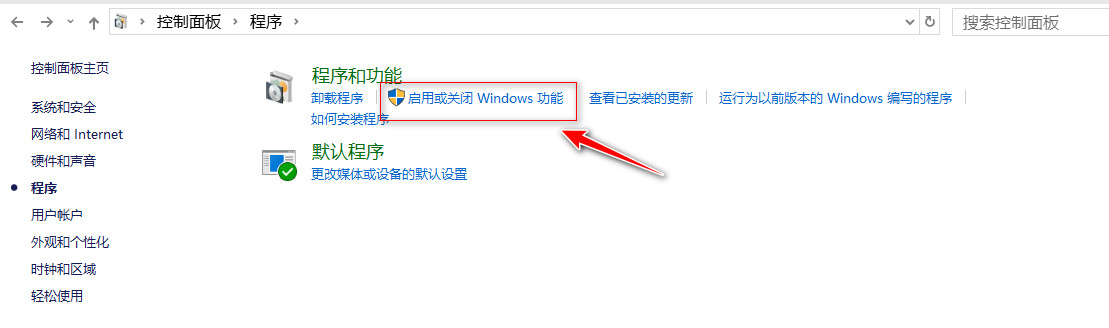
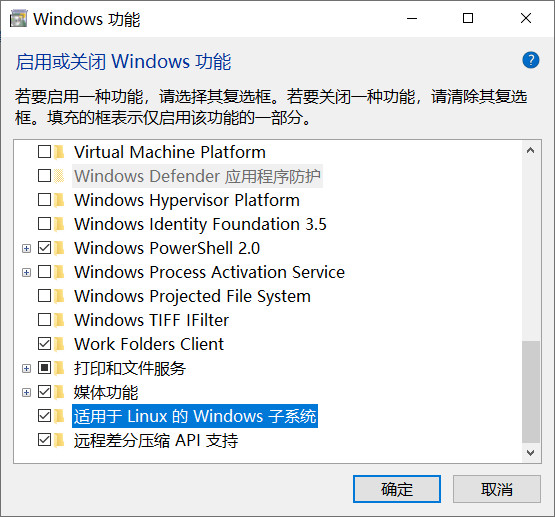
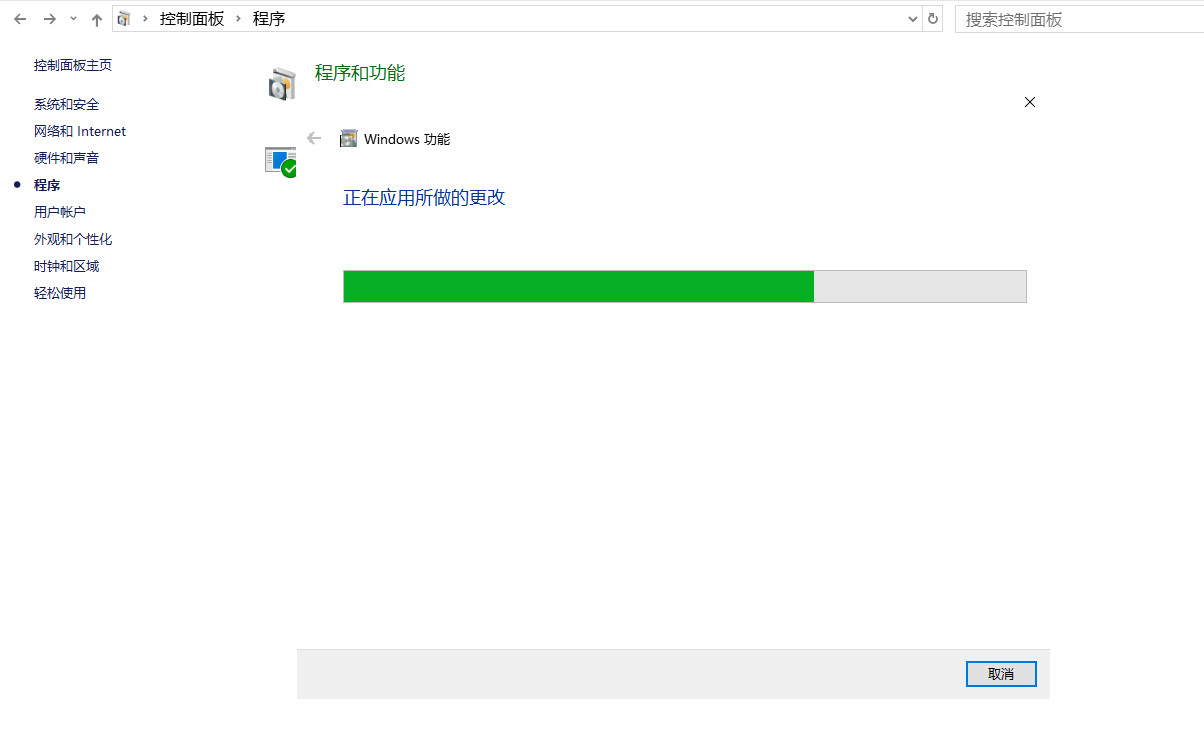
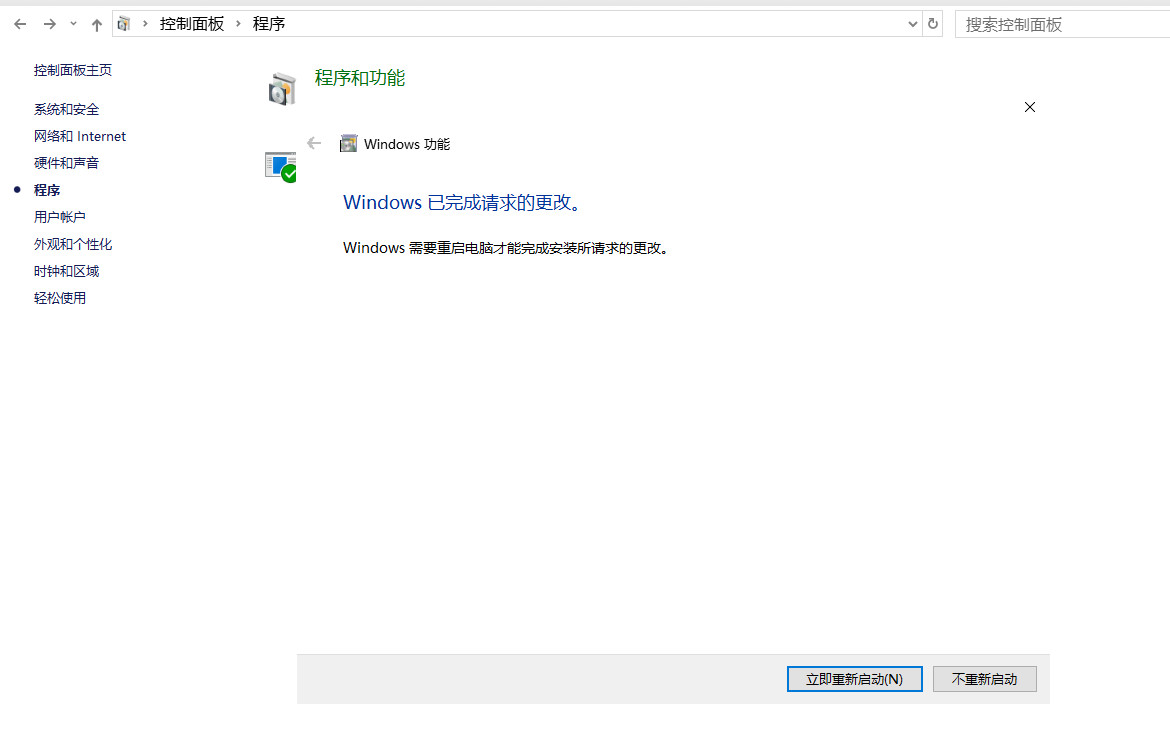
二、下载
https://docs.microsoft.com/zh-cn/windows/wsl/install-manual 手动下载适用于 Linux 的 Windows 子系统发行版包
下载发行版
如果 Microsoft Store 应用不可用,则可以通过单击以下链接下载并手动安装 Linux 发行版:
- Ubuntu 18.04
- Ubuntu 18.04 ARM
- Ubuntu 16.04
- Debian GNU/Linux
- Kali Linux
- OpenSUSE Leap 42
- SUSE Linux Enterprise Server 12
- WSL 的 Fedora Remix
三、以管理员身份运行

输入:用户名 和密码
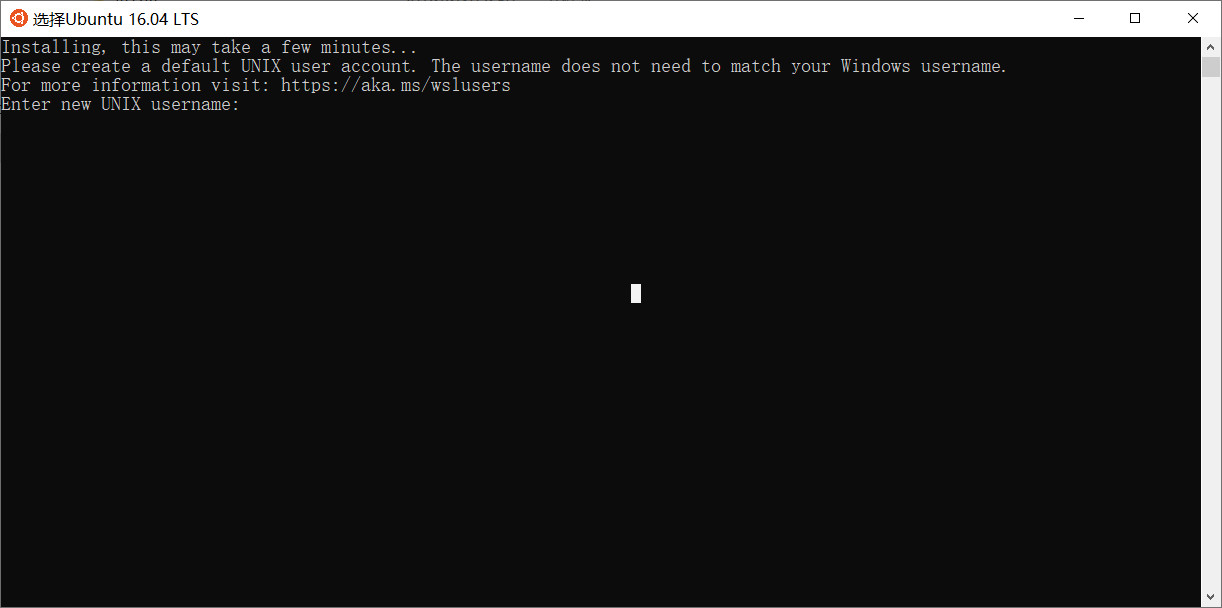
四、 使用Linux
启动的时候,在命令行中输入bash就可以启动,另外存放在linux系统,点击 ubuntu1604.exe 也可以启动,两种方式启动的默认路径不一样
五、卸载Linux
在win10 LTSC 2019之前,卸载可以用lxrun工具,但是LTSC 2019抛弃了这个工具。因此你可以在别的地方看到很多说重装linux子系统要用lxrun的,这都是老黄历,不要采信。
前面提了一句,这个所谓安装其实只是注册。因而卸载的时候只要解除注册就可以.解除注册还是用刚才提到的wslconfig因而卸载过程为:在命令行输入"wslconfig /u 发行版名",解除注册.然后删掉相应的文件夹即可。
C:\Users\zh>wslconfig
对 Windows 上的 Linux 子系统进行操作管理 用途:
/l, /list [/all]
列出已注册的分发版。
/all - 有选择地列出所有分发版,包括
当前正在安装或卸载的分发版。 /s, /setdefault <DistributionName>
将该分发版设为默认。 /t, /terminate <DistributionName>
终止分发。 /u, /unregister <DistributionName>
取消分发版注册。 /upgrade <DistributionName>
将分发版升级至 WslFs 文件系统格式。 C:\Users\zh>wslconfig /l
适用于 Linux 的 Windows 子系统:
Ubuntu-16.04 (默认) C:\Users\zh>wslconfig /u Ubuntu-16.04
正在注销... C:\Users\zh>
Linux访问windows文件
windows的磁盘被挂载到了/mnt下,可以直接访问
zh@DESKTOP-10UH4TE:/mnt/g/Ubuntu/work$ pwd // 当前处于window 10 G盘
/mnt/g/Ubuntu/work
zh@DESKTOP-10UH4TE:/mnt/g/Ubuntu/work$
参考:
https://www.pangzhan.net/526.html Win10 LTSC 2019 安装和卸载 linux 子系统
Win10 LTSC 2019 安装和卸载 linux 子系统的更多相关文章
- Win10 LTSC 2019 长期支持版
win 10 LTSB 2016 文件名:cn_windows_10_enterprise_2016_ltsb_x86_dvd_9057089.iso (2.62GB) 语言: Chinese – S ...
- Win10 LTSC 2021 安装及相关bug解决
Win10 LTSC 2021 安装及相关bug解决 目录 Win10 LTSC 2021 安装及相关bug解决 准备文件 系统安装 系统激活 修复CPU占用高和输入法显示bug 安装微软应用商店 推 ...
- Win10 安装WSL2与 Linux子系统
Win10安装Linux子系统 1. 正常情况 步骤1 - 启用 Windows Linux版本子系统(Windows Subsystem for Linux) dism.exe /online /e ...
- win10 LTSC系统 安装应用商店和纸牌合集,解决从应用商店安装Solitaire Collection纸牌打开空白的问题
家里台式机换了win10系统,想给老妈玩那个纸牌游戏(我也超喜欢的!. 发现这个系统没有自带纸牌游戏Microsoft Solitaire Collection, 过分的是,连应用商店都没有...呵呵 ...
- Vmware中安装和卸载Linux 16.04.3
1.先去这个链接 https://www.ubuntu.com/download ,下载ubuntu镜像,也就是下图的download选项 2.下载后到虚拟机里创建一个新的虚拟机,然后按照博客 htt ...
- win10 LTSC 2019 激活
win 10 打开终端 1.slmgr -ipk M7XTQ-FN8P6-TTKYV-9D4CC-J462D 2.slmgr -skms kms.03k.org 3.slmgr -ato 4. slm ...
- 恢复win10 LTSC 2019 图片查看器功能
1.开始–运行–输入"regedit"打开注册表. 2. 在打开的注册表编辑器中,从左侧依次展开:HKEY_LOCAL_MACHINE\SOFTWARE\Microsoft\Win ...
- windown下linux子系统的安装和卸载
原文:windown下linux子系统的安装和卸载 安装 第一步 打开开发人员模式 第二步 勾选适用linux的window子系统 第三步 打开powershell 第四步 在PowerShe ...
- Windows10安装Linux子系统
在win10上面可以直接在powershell里面安装Linux,具体步骤如下: 首先我们要打开Windows功能 在这里把勾打上 然后打开设置>>更新和安全>>针对开发人员, ...
随机推荐
- MySQL Disk--MySQL磁盘问题排查
存储问题排查 1.检测磁盘空间使用率 df -lh 注意系统目录的可用空间 2.检查磁盘inode使用 df -i 参考:https://www.cnblogs.com/gaogao67/p/1088 ...
- PHP提示 Notice: Undefined variable
PHP提示Notice: Undefined variable,意思是:你的程序中有未定义的变量 为什么在其他地方好好的程序,换个环境报这个Notice,因为php.ini提醒级别设置的问题 场景复原 ...
- 使用kubeadm部署k8s
k8s组件 master,node master中包括apiserver,scheduler,controller.etcd apiserver:负责接收用户请求,并且保存至etcd中. schedu ...
- LFS7.10——构建LFS系统
参考:LFS7.10——准备Host系统 LFS7.10——构造临时Linux系统 本文正式开始构建LFS系统,后面所有命令的执行都是在root用户下完成的. 这时开始构建LFS前准备工作 更改$LF ...
- Strength(HDU6563+2018年吉林站+双指针瞎搞)
题目链接 传送门 题意 你有\(n\)只怪,每只怪的伤害为\(a_i\),对手有\(m\)只怪,每只怪的伤害为\(b_i\),对手的怪有普通状态和防守状态(普通状态:如果你用攻击力为\(a_i(a_i ...
- selenium常用的API(四)设置get方法最大加载时间
我们在进行自动化测试的时候,使用get方法打开页面时会等到页面完全加载完才会执行后续操作, 有时我们需要的元素已加载完成,而部分JS未加载完导致加载时间很长,这无疑增加了自动化测试的时间, 针对此情况 ...
- Vue 项目中 ESlint 配置
前言 对于 ESlint 这一块一直存在一些疑问,今天看到一个文章内容挺好的,这里拿来了. 一.eslint 安装 1.全局安装 npm i -g eslint 全局安装的好处是,在任何项目我们都可以 ...
- 对字符串'//*[@]/div/p/a[1]/c[2]/a[3]/b'从右向左依次删除指定字符串
import re s='//*[@]' a=s+'/div/p/a[1]/c[2]/a[3]/b' c=[1,2] b=a.split(s) #切割 c=b[1].split('/') #切割 d= ...
- 大数据开发之keras代码框架应用
总体来讲keras这个深度学习框架真的很“简易”,它体现在可参考的文档写的比较详细,不像caffe,装完以后都得靠技术博客,keras有它自己的官方文档(不过是英文的),这给初学者提供了很大的学习空间 ...
- MAT022 Foundations of Statistics
MAT022 Foundations of Statistics and Data Science Summative Assessment 2019/20MAT022 Foundations of ...
